I migliori antivirus gratis
Una delle domande che mi fanno più spesso è quella che riguarda gli antivirus: ogni settimana, infatti, ricevo decine di messaggi da parte di amici e lettori che mi domandano quale sia, secondo me, il miglior antivirus gratuito disponibile attualmente su piazza. Rispondere a una domanda del genere non è semplice, anche perché sono diverse le variabili di cui bisogna tener conto quando si sceglie un antivirus.
Oltre all’efficacia nel rilevamento dei malware, bisogna infatti prendere in considerazione il grado di “appesantimento” che il programma causa al computer, il numero di falsi positivi (cioè di falsi allarmi) che vengono generati e molto altro ancora. Insomma, l’antivirus perfetto, superiore agli altri sotto tutti i punti di vista, non esiste. Ma se vuoi possiamo provare a raccoglierne tre o quattro fra quelli che offrono il miglior bilanciamento tra efficacia e prestazioni.
Sei d’accordo? Bene, eccoti una lista con i migliori antivirus gratis per Windows, macOS e dispositivi mobili. L’ho stilata tenendo in considerazione sia le mie esperienze personali sia i test comparativi effettuati da AV Comparatives e AV-Test, i quali permettono di avere una panoramica completa sul grado di efficacia e “pesantezza” di tutti i principali antivirus disponibili sul mercato. Buona lettura!
Indice
- I migliori antivirus gratis per PC
- I migliori antivirus gratis per Mac
- I migliori antivirus gratis per Android
- I migliori antivirus gratis per iPhone e iPad
I migliori antivirus gratis per PC
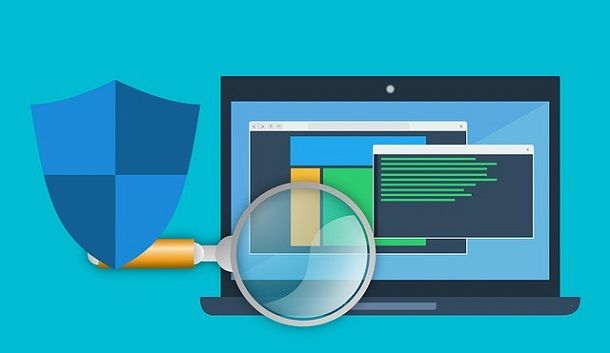
Se ti interessa sapere quelli che, al momento, sono i miglior antivirus gratis per PC, faresti bene a leggere attentamente le sezioni successive di questa guida. Come ti ho già accennato poc’anzi, per la sua realizzazione mi sono basato sulle mie esperienze personali e sui test effettuati da AV-Comparatives e AV-Test, due aziende specializzate nel campo della sicurezza informatica che, periodicamente, realizzano e mettono a disposizione dei confronti dettagliati sui più noti e diffusi software antivirus.
In particolare, AV-Comparatives mette in relazione i vari antivirus basandosi su una serie di test basati su precisi aspetti del rilevamento, tra cui: la percentuale di rilevamento delle minacce, la percentuale di rilevamento di falsi positivi, le euristiche comportamentali e, non da meno, il comportamento del software negli scenari di uso comune. AV-Test, invece, fornisce risultati suddivisi per sistema operativo e permette di ordinare i software in base alle prestazioni, al rilevamento di falsi positivi e alla percentuale dei rilevamenti.
Chiariti i parametri di scelta, è giunto il momento di mostrarti quelli che, a mio avviso, corrispondono ai migliori antivirus gratis per Windows 10, Windows 11 e qualsiasi altra versione del sistema operativo Microsoft attualmente disponibili.
Windows Defender
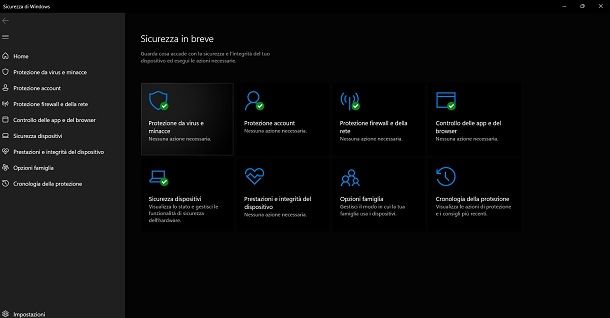
Windows Defender è il primo antivirus di questa lista, per un motivo ben preciso: si tratta della soluzione di sicurezza presente “di serie” in Windows 11, Windows 10 e Windows 8.1 e, data la sua natura e la forte integrazione con il sistema operativo, risulta particolarmente leggero e ben poco invasivo.
Sebbene inizialmente non godesse di un’ottima fama, Windows Defender è migliorato nel tempo in modo sensibile e, attualmente, rappresenta una delle migliori soluzioni antimalware per Windows, in grado di funzionare in maniera autonoma e senza l’ausilio di software aggiuntivo.
Per richiamare la sua interfaccia di gestione, fai clic destro sul pulsante Start di Windows (il pulsante a forma di bandierina che risiede nell’angolo in basso a sinistra dello schermo), scegli la voce Impostazioni dal menu contestuale proposto e raggiungi le sezioni Privacy e sicurezza e Sicurezza di Windows.
In questa schermata, puoi trovare una panoramica generale dello stato di protezione di Windows; per entrare nel dettaglio, clicca sul pulsante Apri Sicurezza di Windows e, per accedere alla sezione relativa a Defender, clicca sull’icona relativa alla Protezione da virus e minacce.
Se vuoi effettuare una scansione rapida, clicca sul pulsante Analisi veloce; se, invece, preferisci effettuare un’analisi completa, un’analisi personalizzata oppure un’analisi offline (in un ambiente protetto di Windows, dopo un riavvio del sistema operativo), clicca sulla voce Opzioni di analisi e apponi il segno di spunta accanto alla modalità che ritieni più opportuna. Per concludere, premi il pulsante Avvia analisi e attendi pazientemente il responso del test.
Defender, insieme all’intero sistema di sicurezza di Windows, offre una protezione a 360 gradi fatta su misura per il sistema operativo, ma non è infallibile. Alcuni test hanno dimostrato che può avere qualche lacuna anche a pieno funzionamento, mentre risulta molto meno efficace quando non è connesso a Internet. In linea di massima però, è una soluzione valida.
Qualora volessi sostituirlo con soluzioni di sicurezza alternative, non devi eseguire alcuna operazione particolare, in quanto Defender è configurato per disattivarsi in automatico in presenza di un altro antivirus. Per maggiori informazioni su Windows Defender, ti lascio alla mia guida sul tema.
Avira
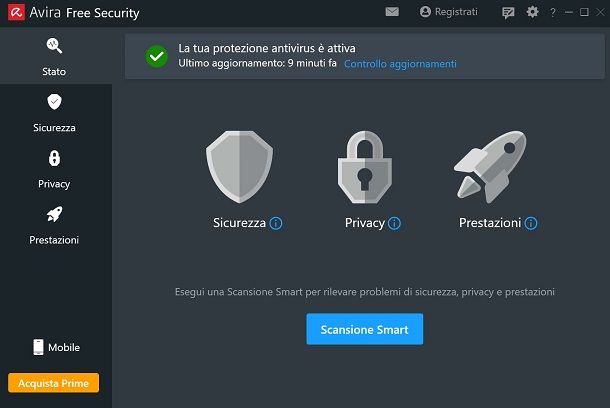
In una lista dedicata ai migliori antivirus non può di certo mancare Avira: una soluzione di sicurezza completa, in grado di rilevare e neutralizzare la maggior parte delle minacce esistenti, prima ancora che esse entrino in azione (il suo motore di scansione è stato riconosciuto come uno dei migliori dal noto comparatore di antivirus AV Comparatives). Inoltre, ha un’interfaccia tradotta completamente in italiano e risulta molto semplice da usare.
Si tratta di un antivirus che ha già nella sua versione base, tutto il necessario che può servire a un utente per essere al riparo dalle minacce. Ovviamente qui si ha a disposizione solo la protezione classica contro malware e virus, mentre ci sono versioni a pagamento con funzioni molto più avanzate e mirate a proteggere privacy, navigazione, identità e molto altro, ma non sono indispensabili. Inoltre va segnalata la presenza di Avira Phantom VPN, la quale offre 500 MB di navigazione giornaliera in omaggio. Se vuoi sapere di più sulle migliori VPN, ti lascio alla mia guida sul tema.
Per scaricare la versione gratuita di questo software, collegati a questa pagina e premi il pu8lsante Scarica ora. A download completato, apri il file .exe ottenuto, clicca sui pulsanti Sì e Accetta e Installa e attendi che la procedura di download e installazione di tutti i componenti dell’antivirus venga portata a termine (potrai seguirne l’avanzamento tramite un apposito riquadro collocato nell’angolo in basso a destra sullo schermo). In seguito, Avira ti proporrà di eseguire una Scansione Smart per analizzare lo stato complessivo del sistema: ti consiglio di accettare.
Entro pochi secondi otterrai dunque un resoconto relativo a problemi di privacy, prestazioni, virus, app obsolete e minacce di rete: per sistemare tutto con un clic, premi sul pulsante Correggi problemi; in alternativa clicca su Mostra dettagli, per visualizzare le singole problematiche rilevate e correggere solo quelle di tuo interesse.
Il resto delle funzioni di Avira è facilmente accessibile tramite la barra laterale di sinistra: la scheda Stato è quella in cui ti trovi ora e che permette di eseguire la scansione Smart del sistema (dando informazioni dettagliate sul suo stato); in Sicurezza puoi avviare vari tipi di scansione e attivare/disattivare le protezioni in tempo reale (Protezione in tempo reale, Protezione Web, Protezione email e Ransomware Protection), inoltre è possibile gestire il firewall di Avira e verificare la disponibilità di aggiornamenti per i programmi installati sul PC; nella scheda Privacy puoi trovare tutti gli strumenti per la protezione della privacy online (es. l’estensione Avira Safe Shopping per browser), il browser sicuro Opera, la VPN, il gestore password, il Distruggidocumenti e lo strumento per correggere le impostazioni di privacy del sistema operativo; nella scheda Prestazioni ci sono invece varie voci per accedere ad Avira System Speedup, un tool all-in-one per l’ottimizzazione del sistema, il quale permette di liberare spazio sul disco, velocizzare l’avvio del PC, ottimizzare l’uso della batteria, aggiornare i driver, cancellare i file duplicati e molto altro ancora.
Detto ciò, se hai bisogno di maggiori informazioni su Avira e su tutti gli strumenti inclusi al suo interno, puoi consultare il tutorial che ho dedicato al programma, nel quale ti ho spiegato tutto fin nei minimi dettagli.
Avast! Free
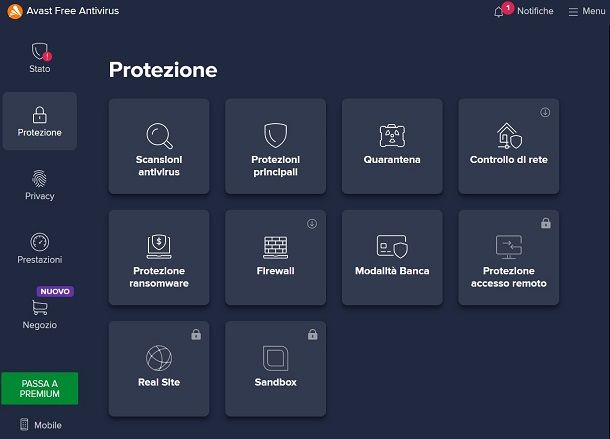
Altro antivirus gratuito che, in ambito Windows, ha fatto passi da gigante, è sicuramente Avast! Free. Si tratta di una soluzione poco avida in termini di risorse, dotata di un modulo di scansione in tempo reale in grado di rilevare e bloccare virus, ransomware, rootkit e altre categorie di malware, prima ancora che esse riescano a danneggiare in qualche modo il computer e/o i suoi dati.
Questo antivirus include, inoltre, dei moduli aggiuntivi che possono essere attivati e disattivati in base alle proprie necessità, dedicati alla protezione della navigazione Web, delle password in uso sul computer e delle reti Wi-Fi.
Per scaricare Avast! Free sul computer, visita la sua pagina ufficiale, premi il pulsante Download gratuito e, ultimato il download del pacchetto d’installazione del software, avvialo. Ora, clicca sul pulsante Sì, rifiuta l’istallazione di software di terze parti/promozionale rimuovendo il segno di spunta dalle relative voci e, per portare a termine il setup, clicca sul pulsante Installa.
Dalla pagina principale dell’antivirus, potrai poi controllare tutte le sue funzioni. Vai sulla voce Protezione e poi clicca sulla casella Scansione antivirus per poi decidere quale area della memoria o quale profondità la scansione dovrà avere. Da qui inoltre, potrai controllare le protezioni passive principali, la rete, la quarantena e praticamente ogni altro aspetto della versione gratuita. Per saperne di più sul funzionamento di Avast, ti rimando alla lettura del tutorial d’approfondimento che ho dedicato al software.
AVG Free

Anche AVG Free, altra conosciuta ed efficiente soluzione di sicurezza, integra una serie di moduli orientati alla protezione completa del sistema operativo: oltre al modulo di analisi e rilevamento in tempo reale, infatti, sono presenti anche sistemi per la scansione di email, download e link non sicuri e un’intera sezione dedicata all’analisi e al miglioramento delle prestazioni del PC.
Pertanto, è da farsi un discorso analogo a quello affrontato in precedenza: la presenza di tanti moduli può incidere notevolmente sulle prestazioni del sistema, tuttavia alcuni di essi possono essere evitati in fase d’installazione. Pertanto, se il tuo computer è dotato di un quantitativo di RAM inferiore a 4 GB, ti consiglio di limitarti a installare la sola protezione antivirus, lasciando perdere tutto il resto.
Chiarito ciò, per scaricare AVG Free collegati al suo sito Internet ufficiale e premi il pulsante Download gratuito, per scaricare il pacchetto d’installazione del software. A download ultimato, avvia il file d’installazione di AVG, attendi qualche minuto affinché vengano prelevati da Internet i file principali dell’antivirus e, giunto alla schermata relativa alle opzioni d’installazione, rimuovi il segno di spunta dalla casella posta in basso, così da evitare l’installazione di programmi aggiuntivi potenzialmente indesiderati.
Una volta terminata l’installazione, troverai la pagina principale del software dal quale gestirne le funzioni. Se vuoi fare una scansione, ti basta cliccare sul pulsante di scansione che trovi in basso, oppure cliccare sulla casella Computer per andare ad attivare o disattivare le varie protezioni del medesimo. Se vuoi sapere di più su come usare AVG, ti lascio alla mia guida sul tema.
Panda Free
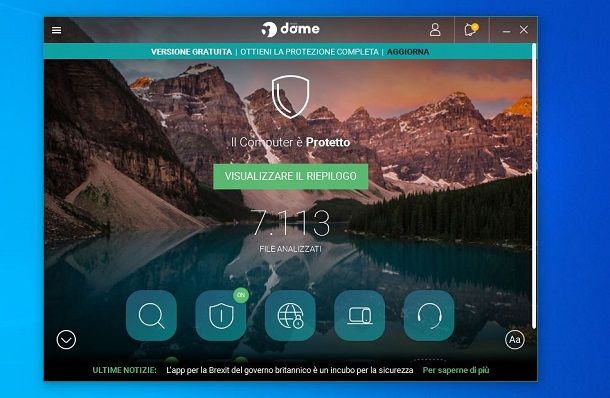
Se necessiti di un antivirus estremamente leggero e il cui impatto sulle prestazioni di sistema è pressoché irrisorio, dovresti seriamente prendere in considerazione Panda Free. Il suo punto di forza, nella fattispecie, è quello di delegare al cloud quasi tutte le operazioni di analisi, usando invece le risorse di sistema soltanto per quelle di base. Va da sé che questa soluzione è particolarmente adatta sui computer perennemente collegati a Internet, mentre risulta molto meno efficiente in caso di assenza della Rete. Non sottovalutare questa caratteristica, mi raccomando.
Come dici? Ritieni che Panda Free risponda perfettamente alle tue esigenze? In tal caso, procedi con il download del software recandoti su questo sito Web e cliccando prima sul pulsante Scarica due volte e attendi che il pacchetto venga salvato sul tuo PC.
Ultimato il download del file d’installazione di Panda Free, avvialo e clicca sui pulsanti Sì, Successivo, Accetta e installa e ancora Successivo, per scaricare da Internet i file necessari al funzionamento del programma, portandone al termine il setup.
Per avviare la prima scansione del PC, clicca sul pulsante Apri ora, poi sull’icona raffigurante uno scudo, situata nella finestra successiva, e infine sul bottone Analizza ora. Per saperne di più, ti rimando alla lettura del mio approfondimento dedicato a Panda Free.
I migliori antivirus gratis per Mac
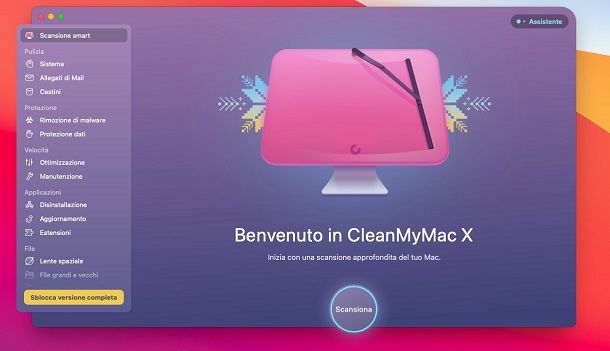
E su Mac? Beh, potresti anche decidere di affidarti a una delle tante soluzioni viste finora. Ognuna di esse (o quasi) ha la sua controparte per Mac che funziona altrettanto bene, ma potresti anche desiderare qualcosa di più specifico e pensato per i computer Apple.
In questo caso o se stai cercando uno strumento che sia “tutto in uno” per l’ottimizzazione, la sicurezza e la pulizia del tuo Mac, CleanMyMac X fa decisamente al caso tuo. Si tratta infatti di un software pensato per chi vuole avere tutto sotto controllo in un’unica interfaccia.
Tramite il medesimo puoi infatti eseguire delle scansioni antivirus e avere una protezione passiva contro i possibili file infetti, ma non è tutto qui. Sono inclusi infatti degli strumenti per pulire la memoria, ottimizzare le prestazioni, rimuovere app e programmi che risultano particolarmente ostiche da disinstallare e tanti altri piccoli e grandi accorgimenti per rendere la tua esperienza con il Mac la migliore possibile.
Cosa molto interessante sta poi nel fatto che si tratti di un software quasi completamente gratuito, con una manciata di funzioni che sono destinate a chi lo acquista. Il costo della versione completa è di 39,95 euro/anno per l’attivazione su un solo dispositivo, con altri piani a prezzi ancora più vantaggiosi per chi avesse più Mac sul quale installarlo. Se fossi interessato, puoi visitare il sito di MacPaw per maggiori informazioni.
Se poi sei una persona che ama ottenere sempre il massimo dal proprio Mac e vuoi scoprire sempre nuove software, potresti essere interessato alla promozione di Setapp. Si tratta di un abbonamento mensile da 9,99 dollari (disponibile anche in versione annuale) che include una lunga lista di applicazioni a pagamento per macOS, le quali diventano tutte disponibili senza costi aggiuntivi e, sì, tra queste c’è anche CleanMyMac X (dello stesso sviluppatore). Per maggiori dettagli in merito, ti lascio alla mia guida a CleanMyMac X e a Setapp.
I migliori antivirus gratis per Android
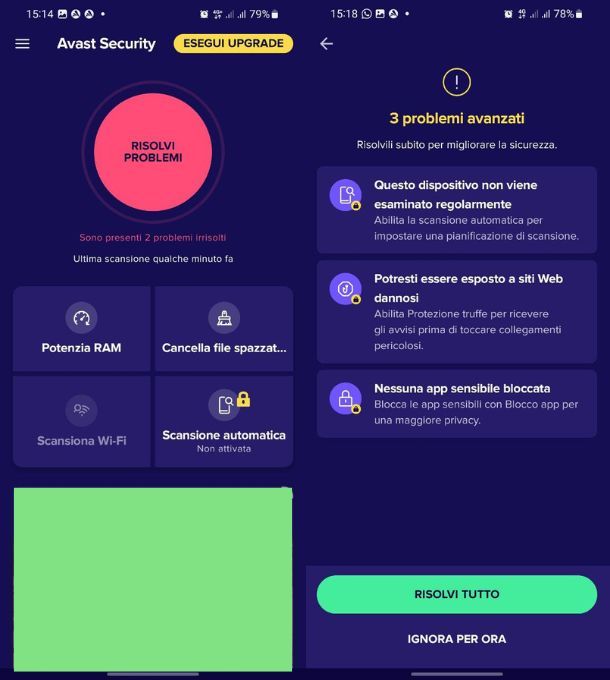
Mi chiedi quali potrebbero essere i migliori antivirus gratis per Android? Beh, anche in questo caso, non mi sento di consigliartene un utilizzo eccessivo, a meno che tu non sia solito scaricare app “esterne” al Play Store.
Il motivo è presto detto: il Play Store integra al suo interno una soluzione di sicurezza denominata Play Protect, la quale si occupa di effettuare un’analisi in tempo reale delle app che si installano sul proprio dispositivo. Di solito, Play Protect è attivo di default su Android ma, per accertarti della cosa, puoi procedere in questo modo: avvia il Play Store, fai tap sulla tua icona posta in alto a destra e seleziona la voce Play Protect dal menu che ti viene proposto.
Ora, sfiora il pulsante a forma d’ingranaggio collocato in alto e verifica che le levette corrispondenti alle voci Analizza le app con Play Protect e Migliora il rilevamento di app dannose siano attivate, altrimenti fallo tu.
Se, al contrario, sei solito effettuare il download e l’installazione di app da sorgenti esterne al Play Store, potresti valutare l’impiego di una soluzione tra le tante di cui ti ho parlato in questo tutorial. Ci sono decine di antivirus egualmente validi nella versione mobile che vanno da Avast, ad Avira, Bitdefender, Kaspersky e chi più ne ha più ne metta.
Sono tutti relativamente leggeri, con la loro buona dose di pubblicità nella versione gratuita e ti proteggeranno dalle varie minacce che puoi correre. Se desideri saperne di più, ti invito a dare un’occhiata alla mia guida dedicata agli antivirus Android.
I migliori antivirus gratis per iPhone e iPad

E per iPhone e iPad? In questo caso, sappi che l’installazione di eventuali antivirus dedicati è superflua: iOS e iPadOS non hanno bisogno di antivirus o antimalware e le app che si spacciano per tali non offrono sicuramente la protezione garantita (di solito sono app anti-furto o con altre funzioni dedicate alla privacy).
In ogni caso, per essere sicuro di non incappare involontariamente in qualche minaccia di troppo, ti consiglio di seguire le indicazioni che ti ho fornito nella mia guida su come eliminare i virus da iPhone, ricca di dritte utili in tal senso.

Autore
Salvatore Aranzulla
Salvatore Aranzulla è il blogger e divulgatore informatico più letto in Italia. Noto per aver scoperto delle vulnerabilità nei siti di Google e Microsoft. Collabora con riviste di informatica e cura la rubrica tecnologica del quotidiano Il Messaggero. È il fondatore di Aranzulla.it, uno dei trenta siti più visitati d'Italia, nel quale risponde con semplicità a migliaia di dubbi di tipo informatico. Ha pubblicato per Mondadori e Mondadori Informatica.






